Cómo utilizar la herramienta de reparación de píxeles de Google para recibir actualizaciones de software más rápido
Consejos Y Trucos De Android / / August 05, 2021
Si usa Google Pixel 3 o sus teléfonos inteligentes de cuarta generación, esta guía es para usted. Todos los que usan cualquier teléfono inteligente siempre desean actualizaciones de software regulares y más rápidas para su dispositivo. Entonces, para hacerlo posible, Google ha introducido la Herramienta de reparación de Google Pixel. Esta herramienta está basada en tecnología WebUSB. Conecta el teléfono inteligente directamente a la aplicación web.
Normalmente, Google impulsa actualizaciones OTA todos los meses para sus propios dispositivos, así como para otros teléfonos inteligentes Android. Sin embargo, con la herramienta de reparación de píxeles, los usuarios pueden descargar e instalar manualmente la actualización de software en sus teléfonos Pixel. En esta guía, le explicaremos cómo utilizar esta herramienta. Además, tenga en cuenta que esta herramienta funciona exclusivamente para dispositivos Google Pixel y nada más.
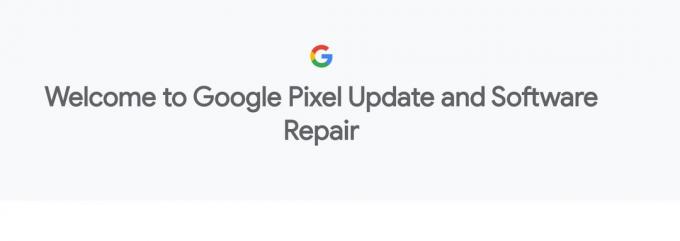
Cómo utilizar la herramienta de reparación de Google Pixel
Antes de comenzar a utilizar esta herramienta, debes tener algo en cuenta. A continuación, describimos esas pautas. Por lo tanto, compruébalo antes de avanzar para usar la herramienta de reparación de píxeles.
Requisito previo
- Esta herramienta solo se debe utilizar con teléfonos inteligentes Google Pixel de tercera y cuarta generación.
- Una PC / Laptop
- Tomar un copia de seguridad completa de los datos de su dispositivo antes de usar esta herramienta en sus teléfonos inteligentes
- Asegúrese de cargar su teléfono inteligente antes de usar la herramienta de reparación.
- La PC debe ejecutar la última versión de cualquier navegador web que admita WebUSB.
Usando la herramienta
- En su PC, abra cualquier navegador web
- Ve a la Página Oficial de la herramienta de reparación de Google Pixel
- Haga clic en Seleccione su transportista
- A continuación, debe cambiar su dispositivo Pixel al modo de rescate. [Este modo significa que el dispositivo se está actualizando]
- Conecte el teléfono inteligente Pixel a la PC haciendo clic en el botón "Conectar teléfono“
- Ahora, la actualización comenzará a instalarse en el dispositivo.
- Cuando finalice la instalación de la actualización, el teléfono inteligente se reiniciará por sí solo.
Para asegurarse de haber instalado correctamente la actualización, vaya a la Configuraciones > Acerca del teléfono en su respectivo dispositivo Pixel. Allí verifique el número de compilación del software más reciente. Además, si se incluye un nuevo parche de seguridad, después de la actualización debería actualizarse al parche del último mes.
También te puede interesar,
- Cómo quitar las extensiones de Google Chrome de forma permanente
Swayam es un blogger de tecnología profesional con una maestría en aplicaciones informáticas y también tiene experiencia en el desarrollo de Android. Es un gran admirador de Stock Android OS. Además de los blogs de tecnología, le encanta jugar, viajar y tocar / enseñar guitarra.



![Cómo instalar Stock ROM en SKG Modern S4 [Firmware File / Unbrick]](/f/fd48ab79eca657832a279a15f39af43c.jpg?width=288&height=384)